Cara Dapatkan Kodi di Roku
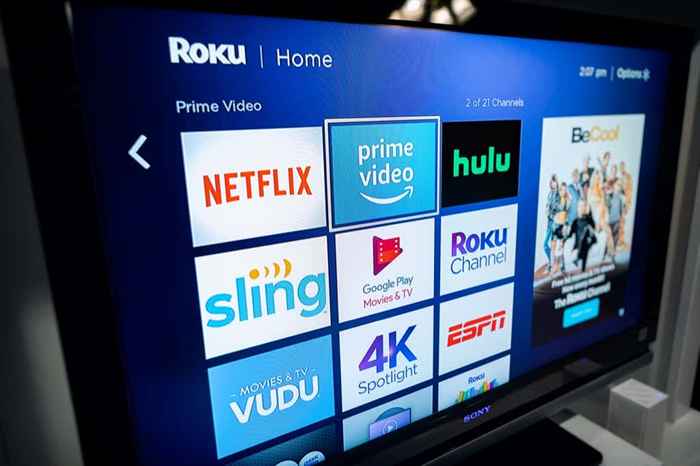
- 2757
- 866
- Ronnie Hermann
Walaupun tidak ada saluran Roku yang disokong secara rasmi untuk Kodi, terdapat banyak cara pengguna dapat memperoleh akses ke platform. Sebagai Kodi adalah sumber terbuka, ia berfungsi pada platform dari Windows, Mac, Android, dan iOS.
Sekiranya anda ingin menstrimkan media anda dari Kodi ke Roku, ada beberapa cara mudah untuk melakukannya. Ingat bahawa Kodi adalah pelayan media dan peranti organisasi, jadi anda tidak akan menemui filem atau video di Kodi. Anda perlu memberikan kandungan anda.
Isi kandungan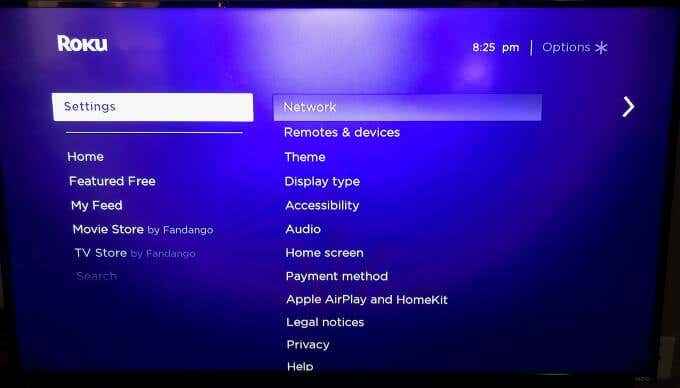
- Pergi ke Pencerminan skrin > Mod pencerminan skrin
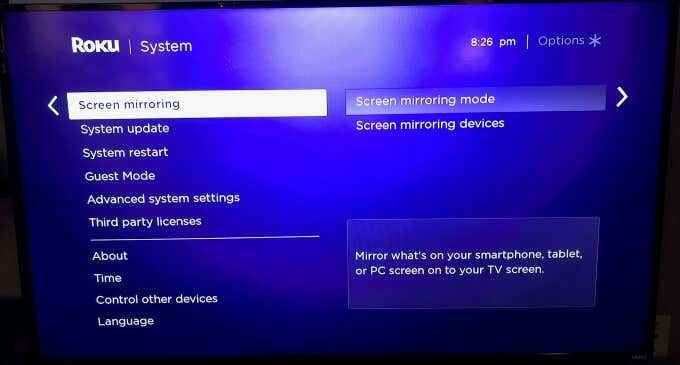
- Pilih Sentiasa membenarkan.
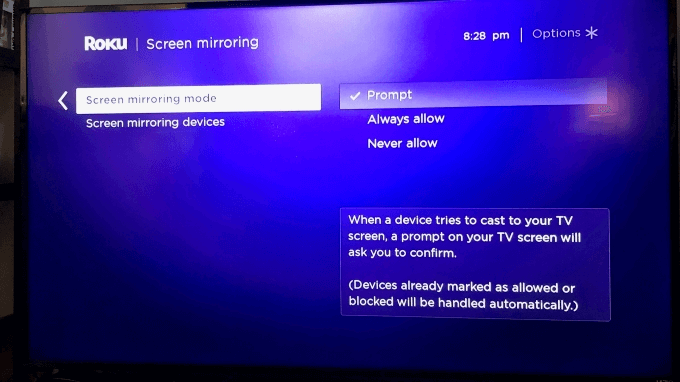
Langkah ini perlu dimainkan Kodi pada peranti Roku anda tanpa mengira kaedah yang anda gunakan.
Cara Mendapatkan Kodi di Roku melalui Skrin Pencerminan (Mac)
Cara paling mudah untuk menstrim Kodi ke Roku anda adalah dengan mencerminkan skrin peranti anda. Walaupun ini mungkin dengan telefon yang jailbroken, kesukaran dalam jailbreaking iPhone moden menjadikan pilihan ini tidak dapat dicapai untuk banyak pengguna. Pilihan terbaik seterusnya ialah skrin cermin mac.
Lancarkan kandungan Kodi pada Mac anda
Ini menyalin skrin anda ke TV anda, menjadikannya mudah untuk meniup imej sehingga saiz penuh untuk gambar yang lebih baik. Langkah pertama ialah melancarkan kandungan Kodi.
- Buka Kodi pada Mac anda.
- Pilih Video > Fail.
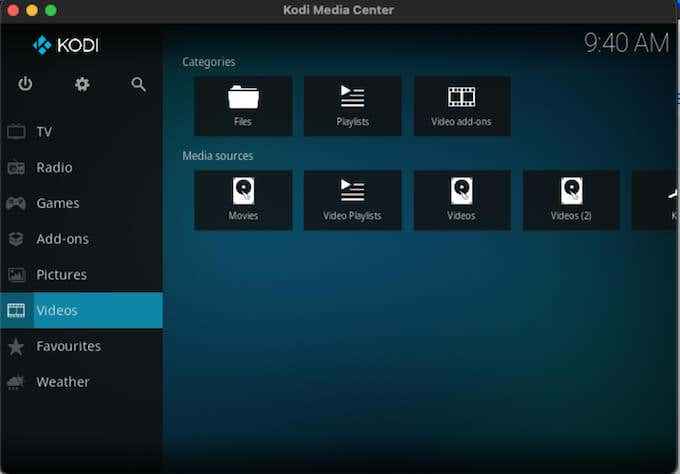
- Pilih folder video anda (dalam contoh ini, ia berjudul Video).
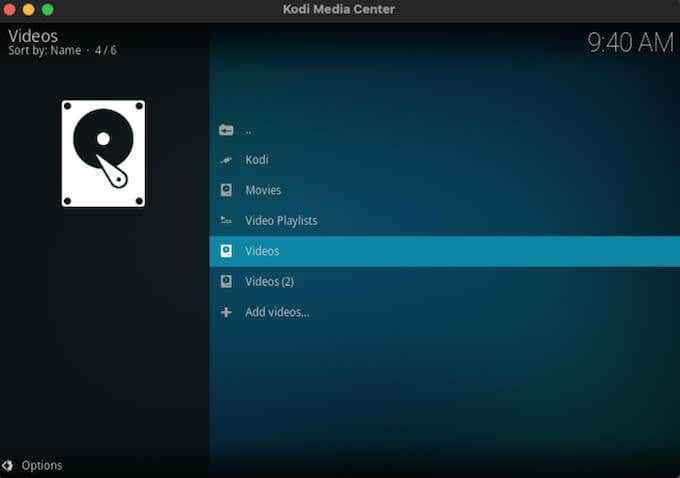
- Pilih filem yang anda mahu mainkan.
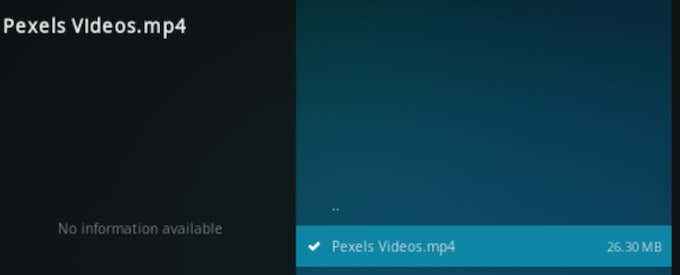
Ini memulakan filem yang bermain melalui Kodi. Anda juga boleh mengulangi proses ini untuk muzik atau gambar. Satu -satunya perbezaan ialah folder fail permulaan.
Cermin skrin Mac anda ke Roku
Sebaik sahaja video bermula di Kodi, sudah tiba masanya untuk mencerminkan skrin dari Mac anda ke Roku anda.
- Pilih Pusat Kawalan Di sudut kanan atas skrin anda.
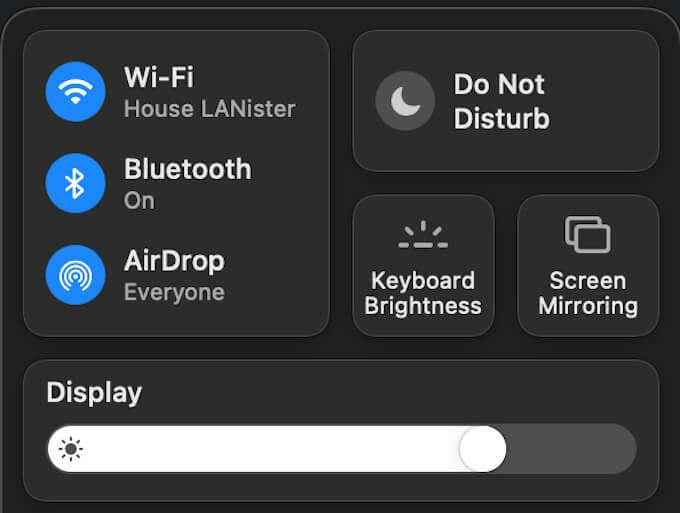
- Pilih Pencerminan skrin.
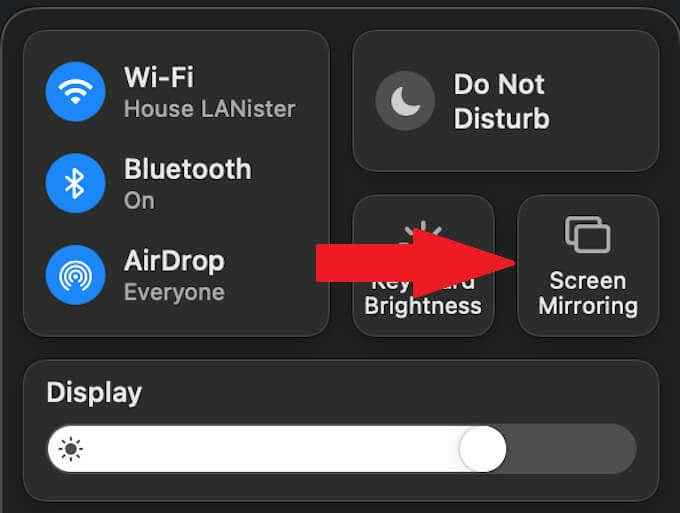
- Pilih Roku anda dari senarai.
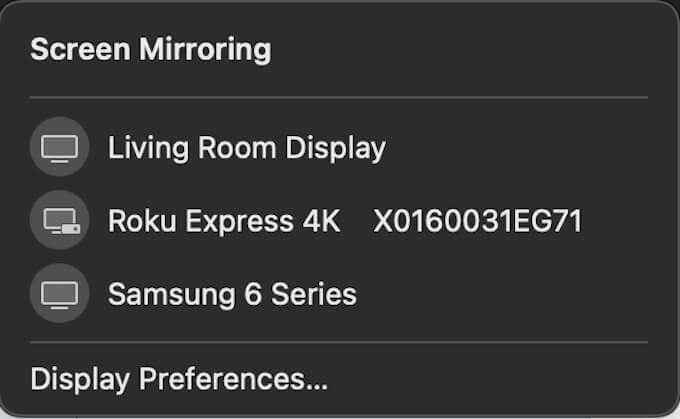
Video akan muncul di TV anda (atau di mana sahaja Roku dipasang). Anda mungkin perlu membesarkan video untuk mengambil keseluruhan skrin, tetapi anda akan dapat menonton kandungan yang disimpan dalam Kodi di Roku anda.
Cara Mendapatkan Kodi di Roku melalui Ciri Projek Windows 10
Jika anda adalah pengguna Windows, berita baik: anda masih boleh mengalirkan semua kandungan anda dari Kodi ke Roku melalui Windows 10 PC anda. Alat unjuran terbina dalam Windows menjadikannya lebih mudah daripada menggunakan pencerminan skrin.
- Buka Kodi di PC anda.
- Pilih Pemberitahuan butang di sudut kanan bawah bar tugas.
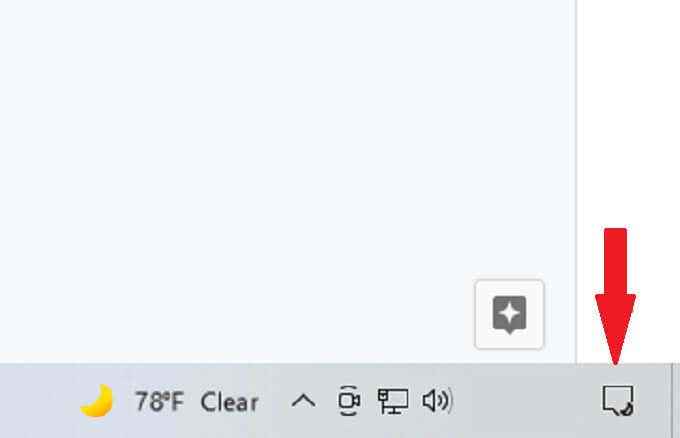
- Pilih Projek.
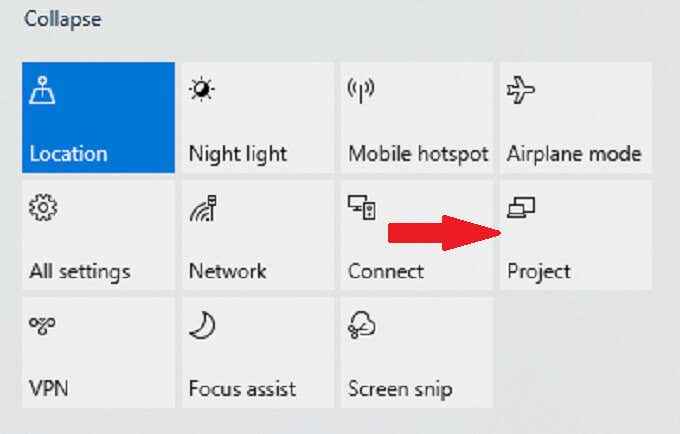
- Dari Skrin PC sahaja, Duplikat, Melanjutkan, dan Skrin kedua sahaja, Pilih Duplikat.
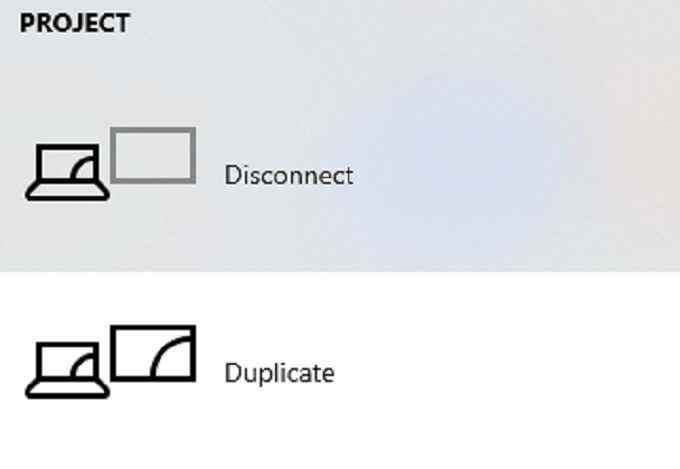
- Pilih Sambungkan ke paparan tanpa wayar.
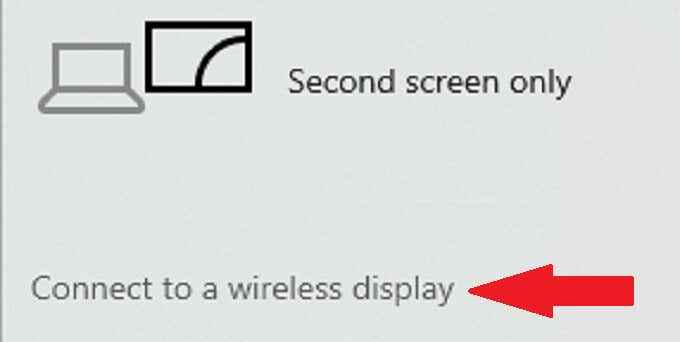
- Pilih Roku anda dari senarai yang muncul.
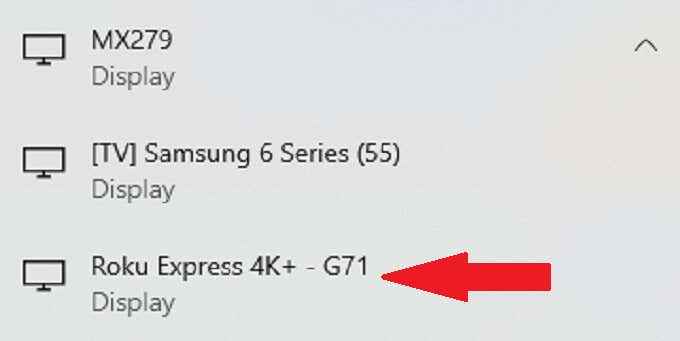
Jika ini adalah kali pertama anda menyambung ke Roku anda, petikan akan muncul di skrin televisyen anda, dan anda perlu menggunakan Roku Remote anda untuk mengesahkan kebenaran. Selepas itu, kandungan Kodi anda akan dimainkan.
Kaedah ini bertindak dengan menduplikasi skrin anda. Pastikan untuk menetapkan pemain Kodi anda ke mod skrin penuh untuk memastikan ia kelihatan sama di televisyen anda.
Cara Mendapatkan Kodi di Roku melalui Ciri -ciri Windows 10 Connect
Walaupun anda boleh menggunakan ciri-ciri unjuran terbina dalam Windows untuk memaparkan kandungan pada Roku anda, anda juga boleh melakukan ini melalui ciri Connect dengan syarat mesin anda serasi dengan Miracast.
- Buka Kodi di PC anda.
- Pilih Pemberitahuan ikon di sudut kanan bawah bar tugas.
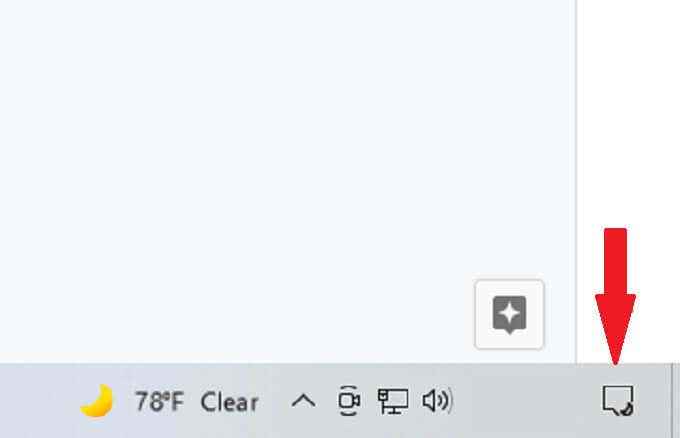
- Pilih Sambung.
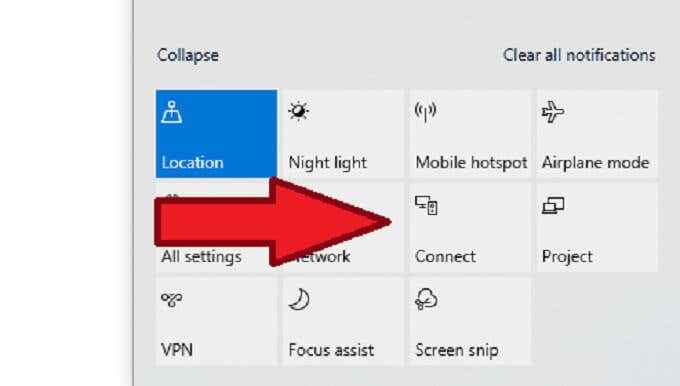
- Pilih Roku anda dari senarai peranti.
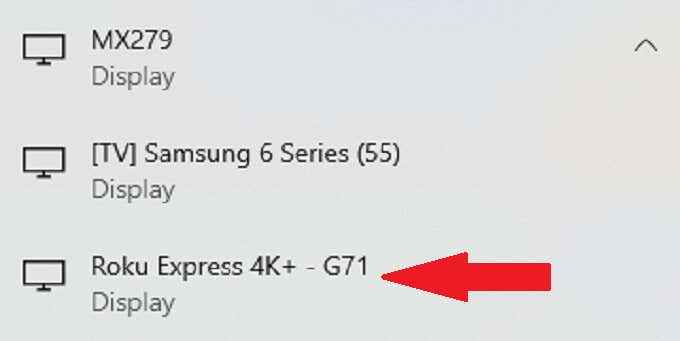
Mesej akan muncul di bahagian atas monitor PC anda memberitahu anda bahawa anda disambungkan ke Roku, dan kandungan anda akan muncul di skrin televisyen.
Cara Mendapatkan Kodi di Roku di Android
Walaupun tidak ada aplikasi Kodi di iOS tanpa jailbreaking peranti anda, itu tidak berlaku untuk pengguna Android. Muat turun aplikasi Kodi dari Google Play Store untuk memulakan.
- Buka Tetapan menu pada peranti Android anda.
- Ketik Pandangan pintar (kadang -kadang dipanggil pelakon, pencerminan skrin, atau sesuatu yang serupa.)
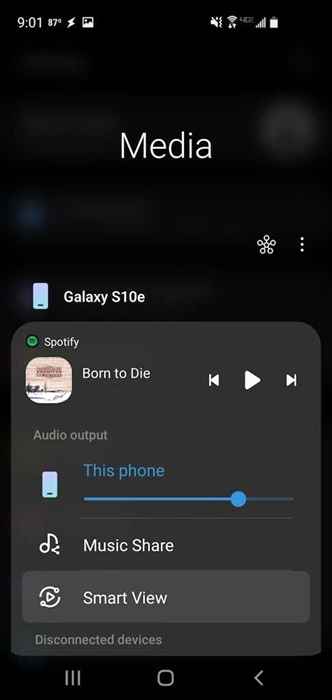
- Ketik peranti Roku anda dalam senarai peranti yang muncul.
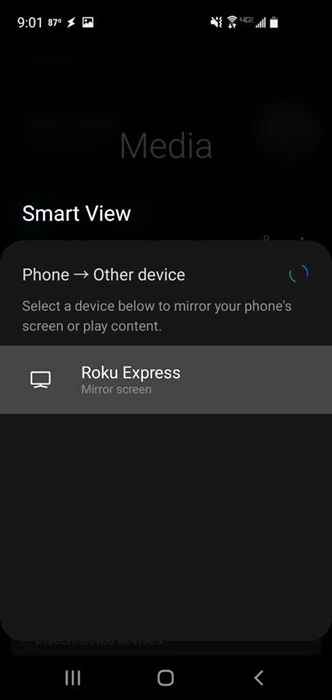
- Ketik Mula jika diminta.
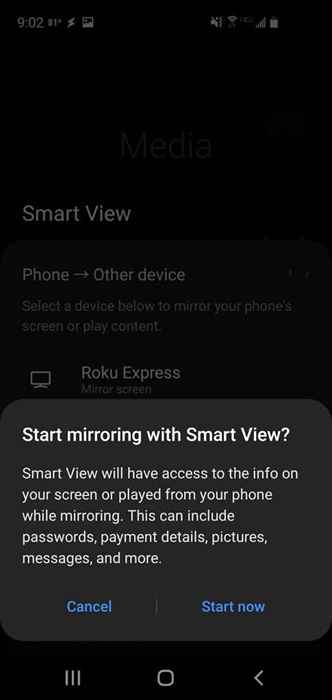
Perlu diingat bahawa disebabkan bilangan peranti Android, nama yang tepat untuk proses yang terlibat mungkin berbeza -beza. Walau bagaimanapun, proses yang sama harus berfungsi tanpa mengira peranti Android yang anda ada.
Perhatikan bahawa kaedah yang sama juga dilaporkan berfungsi jika anda mempunyai TV pintar Android. Pastikan Roku dibina ke TV, dan kemudian membolehkan pencerminan skrin dari dalam menu Tetapan (lihat tajuk pertama di bahagian atas artikel untuk arahan.)
Aliran kandungan anda
Ramai orang mempunyai banyak kandungan yang disimpan di komputer dan peranti mudah alih mereka di luar filem dan rancangan TV. Anda mungkin mempunyai filem rumah, video lucu, dan lebih banyak lagi menunggu untuk dimainkan.
Jangan biarkan ketiadaan aplikasi Kodi rasmi menghalang anda. Gunakan salah satu daripada empat kaedah ini untuk menstrim kandungan kegemaran anda dari Kodi ke Roku dan kongsi video tersebut dengan rakan dan keluarga anda di TV, tidak sesak di sekitar monitor komputer atau skrin telefon.
- « Cara menggunakan jika dan bersarang jika di Helaian Google
- Cara Memperbaiki Ralat Gagal Membuat Peranti D3D »

